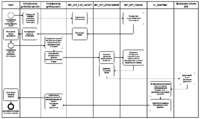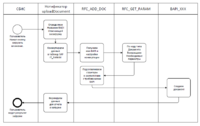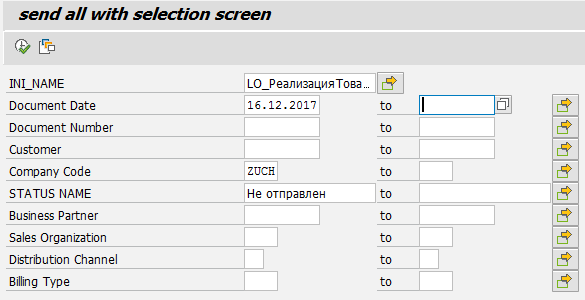СБИС Сапёр - Настройка — различия между версиями
(→Введение) |
(→Именование переменных кода) |
||
| (не показано 47 промежуточных версий 2 участников) | |||
| Строка 1: | Строка 1: | ||
| − | |||
| − | |||
| − | |||
| − | |||
| − | |||
| − | |||
| − | |||
| − | |||
| − | |||
| − | |||
=Проверка готовности к настройке= | =Проверка готовности к настройке= | ||
==Подготовительные действия== | ==Подготовительные действия== | ||
| Строка 14: | Строка 4: | ||
* Авторизоваться в СБИС через браузер | * Авторизоваться в СБИС через браузер | ||
* Установить СБИС SDK | * Установить СБИС SDK | ||
| + | |||
==Запустить модуль== | ==Запустить модуль== | ||
| − | + | Действие: SE38 -> /sbis/sapper или транзакция /n/SBIS/SAPPER | |
| − | Действие: SE38 -> /sbis/sapper | ||
Результат: Откроется окно авторизации | Результат: Откроется окно авторизации | ||
| Строка 34: | Строка 24: | ||
Необходимо вручную загрузить настройки se38 - /sbis/update_settings | Необходимо вручную загрузить настройки se38 - /sbis/update_settings | ||
| − | = | + | =Введение= |
| − | == | + | При разработке SAPPER основной задачей являлось создать тиражируемое решение, которое будет легко разворачиваться на любой версии SAP и решать задачи клиента без программирования - на уровне настроек. Для достижения этой цели почти весь функционал SAPPER сделан настраиваемым. Настройки SAPPER хранятся в таблице /SBIS/SETTINGS. |
| + | |||
| + | Сами настройки можно представить как иерархическую структуру параметров типа ключ значение. | ||
| + | |||
| + | Редактирование настроек можно осуществить двумя способами: | ||
| + | # с помощью транзакции /n/SBIS/SETTINGS (ветка SPRO -> Integration with other SAP Components -> SBIS Sapper -> Settings). | ||
| + | # с помощью JSON файлов в последующем конвертирующихся и импортирующихся в /SBIS/SETTINGS. Данный способ на текущий момент является более удобным и наглядным. Далее в инструкции все примеры настроек показаны в виде JSON объектов. | ||
| + | |||
| + | ==Структура настроек /SBIS/SETTINGS== | ||
| + | *SBIS - Общие настройки модуля, протокол обмена, справочники | ||
| + | **ACCORDION - Настройки аккордеона | ||
| + | *LO_* - Настройки для построения списков исходящих документов для отправки | ||
| + | *DO_* - Настройки выгрузки исходящих документов, название класса и программ печати отвечающих за формирование | ||
| + | **PRINT_PRINT - параметры программы печати необходимые для вывода на печать | ||
| + | **PRINT_SEND - параметры программы печати необходимые для формирования XML | ||
| + | **FILE - массив настройки маппинга программы печати в XML, количество элементов FILE соответствует количеству формируемых электронных документов | ||
| + | *UI_* - настройки загрузки электронных документов в SAP (создания SAP документов, сериализации XML файла в параметры BAPI) | ||
| + | **FILE - массив настроек маппинга XML в параметры BAPI. Количество элементов FILE соответствует количеству документов SAP создаваемых из данного электронного документа. | ||
| + | |||
| + | =Настройка отправки электронных документов= | ||
| + | Упрощенно процедуру настройки можно свести к следующей последовательности действий: | ||
| + | # Заполнить опросный лист (определиться какие пакеты документов (их варианты) мы хотим отправлять и какие программы использует SAP для печати этих документов) | ||
| + | # Настроить ACCORDION - перечислить все варианты отправляемых пакетов документов ([[SAPPER SETTINGS - Общие]]). | ||
| + | # Для каждого варианта пакета документов настроить показ списка ([[SAPPER SETTINGS - Настройки списков]]). | ||
| + | # Для каждого входящего в пакет документа SAP настроить параметры формирования из него электронных документов ([[SAPPER SETTINGS - Настройки выгрузки]]). | ||
| + | |||
| + | ==Алгоритм отправки== | ||
# Показ списка записей для отправки | # Показ списка записей для отправки | ||
| − | ## | + | ## на настройках аккордеона смотрим имя настройки LO_ |
| + | ## из таблицы настроек LO_ получаем имя класса отвечающего за показ списка | ||
## выполняем запрос указанный в настройках,в результате получили список документов SAP от которых нужно будет сформировать электронные документы и идентификатор настроек описывающих формирование. | ## выполняем запрос указанный в настройках,в результате получили список документов SAP от которых нужно будет сформировать электронные документы и идентификатор настроек описывающих формирование. | ||
## показываем список документов в виде alv_tree | ## показываем список документов в виде alv_tree | ||
# Открыли окно предпросмотра | # Открыли окно предпросмотра | ||
| − | ## для каждого документа пакета вызываем | + | ## для каждого документа пакета читаем настройки DO_ |
| − | ## вызываем программу печати | + | ## вызываем класс формирования документа (далее описан сценарий по умолчанию) |
| + | ## вызываем программу печати. | ||
## в конце программы печати, когда все данные рассчитаны, передаем управление функции маппинга | ## в конце программы печати, когда все данные рассчитаны, передаем управление функции маппинга | ||
## получаем необходимые для формирования XML значения | ## получаем необходимые для формирования XML значения | ||
| − | ## при помощи XSLT формируем сначала шаблон XML с данными, потом приводим его к нужному формату | + | ## при помощи XSLT формируем сначала шаблон XML с данными, потом при помощи другого XSLT приводим его к нужному формату |
## запрашиваем HTML для визуализации сформированного XML | ## запрашиваем HTML для визуализации сформированного XML | ||
## показываем HTML | ## показываем HTML | ||
| Строка 51: | Строка 69: | ||
## при помощи SDK асинхронно, многопоточно подписываем и отправляем сформированный пакет в ЛК СБИС | ## при помощи SDK асинхронно, многопоточно подписываем и отправляем сформированный пакет в ЛК СБИС | ||
| − | == | + | =Настройка загрузки электронных документов (cоздание документа в SAP)= |
| + | Упрощенно процедуру настройки можно свести к следующей последовательности действий: | ||
| + | # Заполнить опросный лист (определиться какие документы SAP должны создаваться из каких электронных документов и какими методами (BAPI или BATCH INPUT)) | ||
| + | ## На данный момент поддерживается создание документов в SAP из электронных документов: счет-фактура, накладная. | ||
| + | # Для электронного документа настроить параметры создания из него документов SAP ([[SAPPER SETTINGS - Настройки загрузки]]). | ||
| + | |||
| + | ==Алгоритм загрузки== | ||
# Открыли окно предпросмотра | # Открыли окно предпросмотра | ||
## по идентификаторам XML вложений запрашиваем HTML визуалиазции | ## по идентификаторам XML вложений запрашиваем HTML визуалиазции | ||
| Строка 57: | Строка 81: | ||
# Открыли окно загрузки | # Открыли окно загрузки | ||
## скачиваем XML | ## скачиваем XML | ||
| − | ## при помощи XSLT приводим XML к XML шаблону с данными, шаблон с данными конвертируем в структуру SAP | + | ## при помощи XSLT приводим XML к XML шаблону с данными, шаблон с данными конвертируем с помощью другого XSLT в структуру SAP |
## показываем универсальную форму загрузки, предзаполняем форму по известным данным (стороны, номенклатура) | ## показываем универсальную форму загрузки, предзаполняем форму по известным данным (стороны, номенклатура) | ||
## предоставляем интерфейс для дозаполнения неизвестных значений, необходимых для загрузки документа (в т.ч. сопоставление номенклатуры) | ## предоставляем интерфейс для дозаполнения неизвестных значений, необходимых для загрузки документа (в т.ч. сопоставление номенклатуры) | ||
| Строка 63: | Строка 87: | ||
## по данным таблицы настроек конвертируем структуру SAP в параметры BAPI | ## по данным таблицы настроек конвертируем структуру SAP в параметры BAPI | ||
## выполняем BAPI | ## выполняем BAPI | ||
| − | |||
| − | |||
| − | |||
| − | |||
| − | |||
| − | |||
| − | |||
| − | |||
| − | |||
| − | |||
| − | |||
| − | |||
| − | |||
| − | |||
| − | |||
| − | |||
| − | |||
| − | |||
| − | |||
| − | |||
| − | |||
| − | |||
| − | |||
| − | |||
| − | |||
| − | |||
| − | |||
| − | |||
| − | |||
| − | |||
| − | |||
| − | |||
| − | |||
| − | |||
| − | |||
| − | |||
| − | |||
| − | |||
| − | |||
| − | |||
| − | |||
| − | |||
| − | |||
| − | |||
| − | |||
| − | |||
| − | |||
| − | |||
| − | |||
| − | |||
| − | |||
| − | |||
| − | |||
| − | |||
| − | |||
| − | |||
| − | |||
| − | |||
| − | |||
| − | |||
| − | |||
| − | |||
| − | |||
| − | |||
| − | |||
| − | |||
| − | |||
| − | |||
| − | |||
| − | |||
| − | |||
| − | |||
| − | |||
| − | |||
| − | |||
| − | |||
| − | |||
| − | |||
| − | |||
| − | |||
| − | |||
| − | |||
| − | |||
| − | |||
| − | |||
| − | |||
| − | |||
| − | |||
| − | |||
| − | |||
| − | |||
| − | |||
| − | |||
| − | |||
| − | |||
| − | |||
| − | |||
| − | |||
| − | |||
| − | |||
| − | |||
| − | |||
| − | |||
| − | |||
| − | |||
| − | |||
| − | |||
| − | |||
| − | |||
| − | |||
| − | |||
| − | |||
| − | |||
| − | |||
| − | |||
| − | |||
| − | |||
| − | |||
| − | |||
| − | |||
| − | |||
| − | |||
| − | |||
| − | |||
| − | |||
| − | |||
| − | |||
| − | |||
| − | |||
| − | |||
| − | |||
| − | |||
| − | |||
| − | |||
| − | |||
| − | |||
| − | |||
| − | |||
| − | |||
| − | |||
| − | |||
| − | |||
| − | |||
| − | |||
| − | |||
| − | |||
| − | |||
| − | |||
| − | |||
| − | |||
| − | |||
| − | |||
| − | |||
| − | |||
| − | |||
| − | |||
| − | |||
| − | |||
| − | |||
| − | |||
| − | |||
| − | |||
| − | |||
| − | |||
| − | |||
| − | |||
| − | |||
| − | |||
| − | |||
| − | |||
| − | |||
| − | |||
| − | |||
| − | |||
| − | |||
| − | |||
| − | |||
| − | |||
| − | |||
| − | |||
| − | |||
| − | |||
| − | |||
| − | |||
| − | |||
| − | |||
| − | |||
| − | |||
| − | |||
| − | |||
| − | |||
| − | |||
| − | |||
| − | |||
| − | |||
| − | |||
| − | |||
| − | |||
| − | |||
| − | |||
| − | |||
| − | |||
| − | |||
| − | |||
| − | |||
| − | |||
| − | |||
| − | |||
| − | |||
| − | |||
| − | |||
| − | |||
| − | |||
| − | |||
| − | |||
| − | |||
| − | |||
| − | |||
| − | |||
| − | |||
| − | |||
| − | |||
| − | |||
| − | |||
| − | |||
| − | |||
| − | |||
| − | |||
| − | |||
| − | |||
| − | |||
| − | |||
| − | |||
| − | |||
| − | |||
| − | |||
| − | |||
| − | |||
| − | |||
| − | |||
| − | |||
| − | |||
| − | |||
| − | |||
| − | |||
| − | |||
| − | |||
| − | |||
| − | |||
| − | |||
| − | |||
| − | |||
| − | |||
| − | |||
| − | |||
| − | |||
| − | |||
| − | |||
| − | |||
| − | |||
| − | |||
| − | |||
| − | |||
| − | |||
| − | |||
| − | |||
| − | |||
| − | |||
| − | |||
| − | |||
| − | |||
| − | |||
| − | |||
| − | |||
| − | |||
| − | |||
| − | |||
| − | |||
| − | |||
| − | |||
| − | |||
| − | |||
| − | |||
| − | |||
| − | |||
| − | |||
| − | |||
| − | |||
| − | |||
| − | |||
| − | |||
| − | |||
| − | |||
| − | |||
| − | |||
| − | |||
| − | |||
| − | |||
| − | |||
| − | |||
| − | |||
| − | |||
| − | |||
| − | |||
| − | |||
| − | |||
| − | |||
| − | |||
| − | |||
| − | |||
| − | |||
| − | |||
| − | |||
| − | |||
| − | |||
| − | |||
| − | |||
| − | |||
| − | |||
| − | |||
| − | |||
| − | |||
| − | |||
| − | |||
| − | |||
| − | |||
| − | |||
| − | |||
| − | |||
| − | |||
| − | |||
| − | |||
| − | |||
| − | |||
| − | |||
| − | |||
| − | |||
| − | |||
| − | |||
| − | |||
| − | |||
| − | |||
| − | |||
| − | |||
| − | |||
| − | |||
| − | |||
| − | |||
| − | |||
| − | |||
| − | |||
| − | |||
| − | |||
| − | |||
| − | |||
| − | |||
| − | |||
| − | |||
| − | |||
| − | |||
| − | |||
| − | |||
| − | |||
| − | |||
| − | |||
| − | |||
| − | |||
| − | |||
| − | |||
| − | |||
| − | |||
| − | |||
| − | |||
| − | |||
| − | |||
| − | |||
| − | |||
| − | |||
| − | |||
| − | |||
| − | |||
| − | |||
| − | |||
| − | |||
| − | |||
| − | |||
| − | |||
| − | |||
| − | |||
| − | |||
| − | |||
| − | |||
| − | |||
| − | |||
| − | |||
| − | |||
| − | |||
| − | |||
| − | |||
| − | |||
| − | |||
| − | |||
| − | |||
| − | |||
| − | |||
| − | |||
| − | |||
| − | |||
| − | |||
| − | |||
| − | |||
| − | |||
| − | |||
| − | |||
| − | |||
| − | |||
| − | |||
| − | |||
| − | |||
| − | |||
| − | |||
| − | |||
| − | |||
| − | |||
| − | |||
| − | |||
| − | |||
| − | |||
| − | |||
| − | |||
| − | |||
| − | |||
| − | |||
| − | |||
| − | |||
| − | |||
| − | |||
| − | |||
| − | |||
| − | |||
| − | |||
| − | |||
| − | |||
| − | |||
| − | |||
| − | |||
| − | |||
| − | |||
| − | |||
| − | |||
| − | |||
| − | |||
| − | |||
| − | |||
| − | |||
| − | |||
| − | |||
| − | |||
| − | |||
| − | |||
| − | |||
| − | |||
| − | |||
| − | |||
| − | |||
| − | |||
| − | |||
| − | |||
| − | |||
| − | |||
| − | |||
| − | |||
| − | |||
| − | |||
| − | |||
| − | |||
| − | |||
| − | |||
| − | |||
| − | |||
| − | |||
| − | |||
| − | |||
| − | |||
| − | |||
| − | |||
| − | |||
| − | |||
| − | |||
| − | |||
| − | |||
| − | |||
| − | |||
| − | |||
| − | |||
| − | |||
| − | |||
| − | |||
| − | |||
| − | |||
| − | |||
| − | |||
| − | |||
| − | |||
| − | |||
| − | |||
| − | |||
| − | |||
| − | |||
| − | |||
| − | |||
| − | |||
| − | |||
| − | |||
| − | |||
| − | |||
| − | |||
| − | |||
| − | |||
| − | |||
| − | |||
| − | |||
| − | |||
| − | |||
| − | |||
| − | |||
| − | |||
| − | |||
| − | |||
| − | |||
| − | |||
| − | |||
| − | |||
| − | |||
| − | |||
| − | |||
| − | |||
| − | |||
| − | |||
| − | |||
| − | |||
| − | |||
| − | |||
| − | |||
| − | |||
| − | |||
| − | |||
| − | |||
| − | |||
| − | |||
| − | |||
| − | |||
| − | |||
| − | |||
| − | |||
| − | |||
| − | |||
| − | |||
| − | |||
| − | |||
| − | |||
| − | |||
| − | |||
| − | |||
| − | |||
| − | |||
| − | |||
| − | |||
| − | |||
| − | |||
| − | |||
| − | |||
| − | |||
| − | |||
| − | |||
| − | |||
| − | |||
| − | |||
| − | |||
| − | |||
| − | |||
| − | |||
| − | |||
| − | |||
| − | |||
| − | |||
| − | |||
| − | |||
| − | |||
| − | |||
| − | |||
| − | |||
| − | |||
| − | |||
| − | |||
| − | |||
| − | |||
| − | |||
| − | |||
| − | |||
| − | |||
| − | |||
| − | |||
| − | |||
| − | |||
| − | |||
| − | |||
| − | |||
| − | |||
| − | |||
| − | |||
| − | |||
| − | |||
| − | |||
| − | |||
| − | |||
| − | |||
| − | |||
| − | |||
| − | |||
| − | |||
| − | |||
| − | |||
| − | |||
| − | |||
| − | |||
| − | |||
| − | |||
| − | |||
| − | |||
| − | |||
| − | |||
| − | |||
| − | |||
| − | |||
| − | |||
| − | |||
| − | |||
| − | |||
| − | |||
| − | |||
| − | |||
| − | |||
| − | |||
| − | |||
| − | |||
| − | |||
| − | |||
| − | |||
| − | |||
| − | |||
| − | |||
| − | |||
| − | |||
| − | |||
| − | |||
| − | |||
| − | |||
| − | |||
| − | |||
| − | |||
| − | |||
| − | |||
| − | |||
| − | |||
| − | |||
| − | |||
| − | |||
| − | |||
| − | |||
| − | |||
| − | |||
| − | |||
| − | |||
| − | |||
| − | |||
| − | |||
| − | |||
| − | |||
| − | |||
| − | |||
| − | |||
| − | |||
| − | |||
| − | |||
| − | |||
| − | |||
| − | |||
| − | |||
| − | |||
| − | |||
| − | |||
| − | |||
| − | |||
| − | |||
| − | |||
| − | |||
| − | |||
| − | |||
| − | |||
| − | |||
| − | |||
| − | |||
| − | |||
| − | |||
| − | |||
| − | |||
| − | |||
=Базовый комплект настроек= | =Базовый комплект настроек= | ||
| Строка 1256: | Строка 572: | ||
}, | }, | ||
{ | { | ||
| − | "Имя": "/SBIS/ | + | "Имя": "/SBIS/PR_SEND_ALL", |
"Значение": "SALES" | "Значение": "SALES" | ||
} | } | ||
| Строка 1270: | Строка 586: | ||
Возможные стандартные программы: | Возможные стандартные программы: | ||
| − | #/SBIS/PR_UPDATE_DOC_STATUS служит для автоматической обработки статусов | + | #/SBIS/PR_UPDATE_DOC_STATUS служит для автоматической обработки статусов. Так как у программы есть обертка рассмотренная выше, требуется настроить вариант без выхода сессии. |
| − | #/SBIS/ | + | #/SBIS/PR_SEND_ALL используется для автоматической отправки реестров документов, подразумевает гибкую настройку варианта отправки. |
##Обязательно следует указать реестр отправляемых документов, даты и исключить статус “Отправлен”, чтобы не переотправлять уже отправленные документы, если такие попадут в выборку или же, наоборот, ограничить только по статусу "Не отправлен", а также организационные единицы. | ##Обязательно следует указать реестр отправляемых документов, даты и исключить статус “Отправлен”, чтобы не переотправлять уже отправленные документы, если такие попадут в выборку или же, наоборот, ограничить только по статусу "Не отправлен", а также организационные единицы. | ||
[[Файл:Скриншот_12.03.2018_08-42-39-259.png]] | [[Файл:Скриншот_12.03.2018_08-42-39-259.png]] | ||
| Строка 1464: | Строка 780: | ||
|- | |- | ||
|Global Field Symbol | |Global Field Symbol | ||
| − | | | + | |gs_ |
| | | | ||
|Local Field Symbol | |Local Field Symbol | ||
| − | | | + | |ls_ |
| | | | ||
| | | | ||
| Строка 1553: | Строка 869: | ||
| | | | ||
|} | |} | ||
| − | |||
=Языковая поддержка= | =Языковая поддержка= | ||
Текущая версия на 17:02, 11 октября 2021
Содержание
[убрать]- 1 Проверка готовности к настройке
- 2 Введение
- 3 Настройка отправки электронных документов
- 4 Настройка загрузки электронных документов (cоздание документа в SAP)
- 5 Базовый комплект настроек
- 6 Утилиты
- 7 Пользовательский интерфейс и кастомизация
- 7.1 Интерфейсы
- 7.1.1 ГФ /SBIS/RFC – Набор RFC функций
- 7.1.1.1 Общее назначение
- 7.1.1.2 ФМ /SBIS/RFC_GET_LIST_PACKET – Получение списка пакетов документов.
- 7.1.1.3 ФМ /SBIS/RFC_GET_ATTACHMENT – Данные отправки
- 7.1.1.4 ФМ /SBIS/RFC_GET_PARAM – Получение списка настроек аддона
- 7.1.1.5 ФМ /SBIS/RFC_DEL_PARAM – Удаление настроек аддона
- 7.1.1.6 ФМ /SBIS/RFC_ADD_PARAM – Добавление настроек аддона
- 7.1.2 Класс /SBIS/CL_SAP_DATA - получение данных SAP
- 7.1.2.1 Метод GET_BUKRS_BY_BUKRS - Данные БЕ (ИНН КПП ОКПО Назв Адрес)
- 7.1.2.2 Метод GET_VKORG_BY_VKORG - Данные СбОрг (ИНН КПП ОКПО Назв Адрес)
- 7.1.2.3 Метод GET_WERKS_BY_WERKS - Данные Завода (ИНН КПП ОКПО Назв Адрес)
- 7.1.2.4 Метод GET_KUNNR_BY_KUNNR - Данные Дебитора (ИНН КПП ОКПО Назв Адрес)
- 7.1.2.5 Метод GET_BUKRS_BANK_BY_BUKRS - Данные БЕ (банк)
- 7.1.2.6 Метод GET_VKORG_BANK_BY_VKORG - Данные СбОрг (банк)
- 7.1.2.7 Метод GET_WERKS_BANK_BY_WERKS - Данные Завода (банк)
- 7.1.2.8 Метод GET_KUNNR_BANK_BY_KUNNR - Данные Дебитора (банк)
- 7.1.1 ГФ /SBIS/RFC – Набор RFC функций
- 7.2 Доработка программы печати
- 7.1 Интерфейсы
- 8 Алгоритм выгрузки документов из SAP в СБИС для последующей отправки
- 9 Алгоритм загрузки документов в SAP из СБИС
- 10 Настройка автоматического обновления статусов и отправки документов
- 11 Правила ведения разработки на проекте
- 12 Языковая поддержка
Проверка готовности к настройке
Подготовительные действия
- Получить в Тензоре параметры подключения к СБИС - адрес сервиса, тестовый логин и пароль
- Авторизоваться в СБИС через браузер
- Установить СБИС SDK
Запустить модуль
Действие: SE38 -> /sbis/sapper или транзакция /n/SBIS/SAPPER
Результат: Откроется окно авторизации
Проблемы:
- Failed to create object SBIS.Docflow – Не установлен или не зарегистрирован SBIS SDK. Установите под админом SBIS SDK. После необходимо перезайти в SAP - закрыть все окна SAP Logon (включая разводящую страницу).
- Система пытается создать инстанцию управляющего элемента – ответить "Разрешить всегда" примерно на 10 вопросов – или один раз разрешить доступ в настройках.
Авторизоваться в модуле
Действие: Запустить модуль -> В окне авторизации указать адрес сервиса, настройки прокси, логин, пароль.
Результат: Откроется главное окно SBIS SAPPER
Проблемы:
- В окне аккордеона абракадабра – при импорте переноса возникла проблема с кодировкой (причина пока не понятна).
Необходимо вручную загрузить настройки se38 - /sbis/update_settings
Введение
При разработке SAPPER основной задачей являлось создать тиражируемое решение, которое будет легко разворачиваться на любой версии SAP и решать задачи клиента без программирования - на уровне настроек. Для достижения этой цели почти весь функционал SAPPER сделан настраиваемым. Настройки SAPPER хранятся в таблице /SBIS/SETTINGS.
Сами настройки можно представить как иерархическую структуру параметров типа ключ значение.
Редактирование настроек можно осуществить двумя способами:
- с помощью транзакции /n/SBIS/SETTINGS (ветка SPRO -> Integration with other SAP Components -> SBIS Sapper -> Settings).
- с помощью JSON файлов в последующем конвертирующихся и импортирующихся в /SBIS/SETTINGS. Данный способ на текущий момент является более удобным и наглядным. Далее в инструкции все примеры настроек показаны в виде JSON объектов.
Структура настроек /SBIS/SETTINGS
- SBIS - Общие настройки модуля, протокол обмена, справочники
- ACCORDION - Настройки аккордеона
- LO_* - Настройки для построения списков исходящих документов для отправки
- DO_* - Настройки выгрузки исходящих документов, название класса и программ печати отвечающих за формирование
- PRINT_PRINT - параметры программы печати необходимые для вывода на печать
- PRINT_SEND - параметры программы печати необходимые для формирования XML
- FILE - массив настройки маппинга программы печати в XML, количество элементов FILE соответствует количеству формируемых электронных документов
- UI_* - настройки загрузки электронных документов в SAP (создания SAP документов, сериализации XML файла в параметры BAPI)
- FILE - массив настроек маппинга XML в параметры BAPI. Количество элементов FILE соответствует количеству документов SAP создаваемых из данного электронного документа.
Настройка отправки электронных документов
Упрощенно процедуру настройки можно свести к следующей последовательности действий:
- Заполнить опросный лист (определиться какие пакеты документов (их варианты) мы хотим отправлять и какие программы использует SAP для печати этих документов)
- Настроить ACCORDION - перечислить все варианты отправляемых пакетов документов (SAPPER SETTINGS - Общие).
- Для каждого варианта пакета документов настроить показ списка (SAPPER SETTINGS - Настройки списков).
- Для каждого входящего в пакет документа SAP настроить параметры формирования из него электронных документов (SAPPER SETTINGS - Настройки выгрузки).
Алгоритм отправки
- Показ списка записей для отправки
- на настройках аккордеона смотрим имя настройки LO_
- из таблицы настроек LO_ получаем имя класса отвечающего за показ списка
- выполняем запрос указанный в настройках,в результате получили список документов SAP от которых нужно будет сформировать электронные документы и идентификатор настроек описывающих формирование.
- показываем список документов в виде alv_tree
- Открыли окно предпросмотра
- для каждого документа пакета читаем настройки DO_
- вызываем класс формирования документа (далее описан сценарий по умолчанию)
- вызываем программу печати.
- в конце программы печати, когда все данные рассчитаны, передаем управление функции маппинга
- получаем необходимые для формирования XML значения
- при помощи XSLT формируем сначала шаблон XML с данными, потом при помощи другого XSLT приводим его к нужному формату
- запрашиваем HTML для визуализации сформированного XML
- показываем HTML
- Нажали кнопку отправить
- при помощи SDK асинхронно, многопоточно подписываем и отправляем сформированный пакет в ЛК СБИС
Настройка загрузки электронных документов (cоздание документа в SAP)
Упрощенно процедуру настройки можно свести к следующей последовательности действий:
- Заполнить опросный лист (определиться какие документы SAP должны создаваться из каких электронных документов и какими методами (BAPI или BATCH INPUT))
- На данный момент поддерживается создание документов в SAP из электронных документов: счет-фактура, накладная.
- Для электронного документа настроить параметры создания из него документов SAP (SAPPER SETTINGS - Настройки загрузки).
Алгоритм загрузки
- Открыли окно предпросмотра
- по идентификаторам XML вложений запрашиваем HTML визуалиазции
- показываем HTML
- Открыли окно загрузки
- скачиваем XML
- при помощи XSLT приводим XML к XML шаблону с данными, шаблон с данными конвертируем с помощью другого XSLT в структуру SAP
- показываем универсальную форму загрузки, предзаполняем форму по известным данным (стороны, номенклатура)
- предоставляем интерфейс для дозаполнения неизвестных значений, необходимых для загрузки документа (в т.ч. сопоставление номенклатуры)
- Нажали кнопку загрузить
- по данным таблицы настроек конвертируем структуру SAP в параметры BAPI
- выполняем BAPI
Базовый комплект настроек
В базовый комплект настроек входит:
Настройки аккордеона
- Полученные
- Отправленные
- Ответы контрагентов
- Продажа
- Реализация товаров
- Реализация услуг
- Корректировочные счета-фактуры
- Неотфактурованные
- Акт-сверки дебиторов
- Акт-сверки кредиторов
Настройки реестров
- Реализация товаров - список пакетов документов ( Накладная + Фактура ). Данный пакет строится на основе цепочки документов SAP: Заказ SD, Накладная SD, Фактура SD. Исключены сторно документы.
- Реализация услуг - список пакетов документов ( Акт + Фактура ). Данный пакет строится на основе цепочки документов SAP: Заказ SD, Фактура SD.
- Корректировочные счета-фактуры - список пакетов документов ( Корректировочный счет-фактура ). Данный пакет строится на основе документов SAP: Корректировочный счет-фактура SD.
- Неотфактурованные - список накладных по которым не сформированы фактуры.
- Акт сверки дебиторов - список дебиторов от которых можно построить акт сверки
- Акт сверки кредиторов - список кредиторов от которых можно построить акт сверки
Настройки маппинга для программ печати
J_3RV_DELIV_PDF программа печати накладной SD
Параметры запуска:
print_form = 'ENTRY'
nast-kappl = 'V2'
nast-parvw = 'WE'
nast-nacha = '8'
nast-kschl = 'LD00'
nast-objtype = 'LIKP'
nast-spras = 'R'J_3RV_INV_A программа печати фактуры SD
Параметры запуска:
print_form = 'ENTRY'
nast-kappl = 'V3'
nast-parvw = 'RE'
nast-nacha = '8'
nast-kschl = 'RD00'
nast-objtype = 'VBRK'
nast-spras = 'R'J_3RV_TORG12_BIL программа печати акта выполненных работ на основе данных счет-фактуры SD
Параметры запуска:
print_form = 'ENTRY'
nast-kappl = 'V3'
nast-parvw = 'RE'
nast-nacha = '8'
nast-kschl = 'RDRU'
nast-objtype = 'VBRK'
nast-spras = 'R'J_3RV_CORRINV_A - программа печати корректировочных счетов-фактур
Параметры запуска:
print_form = 'ENTRY'
nast-kappl = 'V3'
nast-parvw = 'RE'
nast-nacha = '8'
nast-kschl = 'RUKF'
nast-objtype = 'VBRK'
nast-spras = 'R'/SBIS/AKT_SVERKI_D - копия программы формирования акта сверки дебиторов.
/SBIS/AKT_SVERKI_K - копия программы формирования акта сверки кредиторов.
Настройки загрузки
Для загрузки документов в систему SAP из реестра "Полученные" созданы настройки загрузки.
- ТОРГ-12 КНД 1175004 версия 5.01:
- заказ на закупку (пакетный ввод, транзакция ME21N);
- поступление материалов (пакетный ввод, транзакция MIGO);
- счет-фактура (пакетный ввод, транзакция MIR7);
- заказ на закупку (BAPI_PO_CREATE1);
- поступление материалов (BAPI_GOODSMVT_CREATE);
- Счет-фактура КНД 1115125 версия 5.01:
- заказ на закупку (пакетный ввод, транзакция ME21N);
- поступление материалов (пакетный ввод, транзакция MIGO);
- счет-фактура (пакетный ввод, транзакция MIR7);
- заказ на закупку (BAPI_PO_CREATE1);
- поступление материалов (BAPI_GOODSMVT_CREATE);
Настройки справочников
В стандартные настройки включены справочники видов документов и кодов НДС.
Утилиты
SAPPER TEST MODE
В процессе настройки удобно включить режим в котором в C:\TEMP выгружаются промежуточные XML файлы и логи SDK. Для этого в постоянные значения пользователя (Меню Система - Постоянные значения пользователя - Собственные данные - Параметры) необходимо добавить параметр /SBIS/TEST_MODE = X
Ручная загрузка настроек
После исправления JSON файла настроек его нужно сконвертировать в CSV и загрузить при помощи программы /SBIS/UPDATE_SETTINGS.
Необходимы права на объект полномочий /SBIS/0001, ACTVT=01.
Просто указываем путь к файлу CSV и нажимаем Выполнить.
В результате загрузки вы увидите таблицу загруженных настроек.
Проблемы:
- Если вместо кирилицы видим кракозябры, значит проблема с кодировкой файла. Пробуем менять в CSV конвертере UTF-8 <-> WINDOWS-1251
Обновление FM смартформы
В случае изменения смартформы и перегенерации ее функционального модуля, можно инициировать автоматическое обновление настроек в таблице с помощью программы /SBIS/UPDATE_SMARTFORM_FM.
Сброс номера, даты\времени последнего прочитанного события (только для пакета /SBIS/EJOURNAL)
С помощью программы /SBIS/RESET_U_SETTINGS или транзакции /n/SBIS/RESET_USET, можно сбросить последнее прочитанное событие и установить произвольные дату и время для текущего пользователя.
Пользовательский интерфейс и кастомизация
Интерфейсы
ГФ /SBIS/RFC – Набор RFC функций
Общее назначение
Настоящая группа функций обеспечивает работу с SAP из интерфейса личного кабинета СБИС. Соединение осуществляется через SBIS Plugin установленный на рабочем месте пользователя..
ФМ /SBIS/RFC_GET_LIST_PACKET – Получение списка пакетов документов.
Функциональный модуль предназначен для получения списка пакетов документов который отражается в интерфейсе СБИС, пользователь из данного списка выбирает документы для последующей отправки. В таблице ниже представлен локальный интерфейс модуля.
| Параметр | Описание |
|---|---|
| IMPORTING | |
| IV_INI_NAME | Код раздела настроек содержащих параметры необходимые для получения списка документов. |
| IS_FILTER | Структура содержащая параметры для ограничения выборки списка документов (период, контрагент, балансовая единица и т.п. |
| TABLES | |
| GET_LIST_PACKET | Список пакетов документов |
ФМ /SBIS/RFC_GET_ATTACHMENT – Данные отправки
Функциональный модуль предназначен для получения XML вложения в пакет.
Получает из таблицы настроек набор SQL запросов необходимых для построения списка пакетов документов. В таблице ниже представлен локальный интерфейс модуля.
| Параметр | Описание |
|---|---|
| IMPORTING | |
| IV_INI_NAME | Код раздела настроек содержащих параметры необходимые для получения данных документа. |
| IS_DOC_KEY | Уникальный идентификатор документа |
| EXPORTING | |
| ES_XML_PACKET | Структура с описанием пакета, на основании данных данной структуры формируется описание пакета, актуально для первого вложения |
| ES_XML_ATTACHEMENT | Структура с вложением, содержит описание формата, его версии и содержит XML файл взакодированный в BASE64. В общем случае передается XML универсального формата который в последующем конвертируется в формат ФНС. |
ФМ /SBIS/RFC_GET_PARAM – Получение списка настроек аддона
Функциональный модуль предназначен для получения списка параметров из таблицы настроек. Параметры метода служат для ограничения списка возвращаемых значений. Таблица настроек фильтруется по всем заполненным параметрам.
В таблице ниже представлен локальный интерфейс модуля.
| Параметр | Описание |
|---|---|
| IMPORTING | |
| IV_INI_NAME | Название группы параметров |
| IV_PARENT | Название подгруппы параметров |
| IV_PARAM_NAME | Имя параметра |
| TABLE | |
| ET_SETTINGS | Таблица со списком параметров |
ФМ /SBIS/RFC_DEL_PARAM – Удаление настроек аддона
Функциональный модуль предназначен для удаления настроек аддона, используется при администрировании настроек. В таблице ниже представлен локальный интерфейс модуля.
| Параметр | Описание |
|---|---|
| IMPORTING | |
| IV_INI_NAME | Параметр для ограничения списка удаляемых параметров. |
| IV_PARENT | Параметр для ограничения списка удаляемых параметров. |
| IV_PARAM_NAME | Имя удаляемого параметра. |
ФМ /SBIS/RFC_ADD_PARAM – Добавление настроек аддона
Функциональный модуль предназначен для добавления настроек аддона, используется при администрировании настроек. В таблице ниже представлен локальный интерфейс модуля.
| Параметр | Описание |
|---|---|
| TABLE | |
| IT_SETTINGS | Список настроек которые надо добавить/обновить. |
Класс /SBIS/CL_SAP_DATA - получение данных SAP
Метод GET_BUKRS_BY_BUKRS - Данные БЕ (ИНН КПП ОКПО Назв Адрес)
- Входные параметры
- IS_SETTINGS - тип /SBIS/S_SETTINGS, необязательный параметр.
- IR_CLASS - тип OBJECT, необязательный параметр.
- IR_DATA - тип DATA (/SBIS/S_XML_FACE_FULL), необязательный параметр. Поля:
- ID - код организации
- Выходные параметры
- CR_DATA - тип DATA (/SBIS/S_XML_FACE_FULL), необязательный параметр. Поля:
- ID - код организации
- INN - ИНН
- KPP - КПП
- OKPO - ОКПО
- OKDP - ОКДП
- NAME - наименование
- FULL_NAME - полное наименование
- POST_CODE - почтовый индекс
- REGION_CODE - код региона
- CITY - город
- DISTRICT - район
- VILLAGE - нас. пункт
- STREET - улица
- HOUSE - дом
- OFFICE - офис, квартира
- COUNTRY_CODE - код страны
- PHONE - телефон
- FAX - факс
- EMAIL - адрес эл. почты
- CR_DATA - тип DATA (/SBIS/S_XML_FACE_FULL), необязательный параметр. Поля:
Метод GET_VKORG_BY_VKORG - Данные СбОрг (ИНН КПП ОКПО Назв Адрес)
- Входные параметры
- IS_SETTINGS - тип /SBIS/S_SETTINGS, необязательный параметр.
- IR_CLASS - тип OBJECT, необязательный параметр.
- IR_DATA - тип DATA (/SBIS/S_XML_FACE_FULL), необязательный параметр. Поля:
- ID - код организации
- Выходные параметры
- CR_DATA - тип DATA (/SBIS/S_XML_FACE_FULL), необязательный параметр. Поля:
- ID - код организации
- INN - ИНН
- KPP - КПП
- OKPO - ОКПО
- OKDP - ОКДП
- NAME - наименование
- FULL_NAME - полное наименование
- POST_CODE - почтовый индекс
- REGION_CODE - код региона
- CITY - город
- DISTRICT - район
- VILLAGE - нас. пункт
- STREET - улица
- HOUSE - дом
- OFFICE - офис, квартира
- COUNTRY_CODE - код страны
- PHONE - телефон
- FAX - факс
- EMAIL - адрес эл. почты
- CR_DATA - тип DATA (/SBIS/S_XML_FACE_FULL), необязательный параметр. Поля:
Метод GET_WERKS_BY_WERKS - Данные Завода (ИНН КПП ОКПО Назв Адрес)
- Входные параметры
- IS_SETTINGS - тип /SBIS/S_SETTINGS, необязательный параметр.
- IR_CLASS - тип OBJECT, необязательный параметр.
- IR_DATA - тип DATA (/SBIS/S_XML_FACE_FULL), необязательный параметр. Поля:
- ID - код организации
- Выходные параметры
- CR_DATA - тип DATA (/SBIS/S_XML_FACE_FULL), необязательный параметр. Поля:
- ID - код организации
- INN - ИНН
- KPP - КПП
- OKPO - ОКПО
- OKDP - ОКДП
- NAME - наименование
- FULL_NAME - полное наименование
- POST_CODE - почтовый индекс
- REGION_CODE - код региона
- CITY - город
- DISTRICT - район
- VILLAGE - нас. пункт
- STREET - улица
- HOUSE - дом
- OFFICE - офис, квартира
- COUNTRY_CODE - код страны
- PHONE - телефон
- FAX - факс
- EMAIL - адрес эл. почты
- CR_DATA - тип DATA (/SBIS/S_XML_FACE_FULL), необязательный параметр. Поля:
Метод GET_KUNNR_BY_KUNNR - Данные Дебитора (ИНН КПП ОКПО Назв Адрес)
- Входные параметры
- IS_SETTINGS - тип /SBIS/S_SETTINGS, необязательный параметр.
- IR_CLASS - тип OBJECT, необязательный параметр.
- IR_DATA - тип DATA (/SBIS/S_XML_FACE_FULL), необязательный параметр. Поля:
- ID - код организации
- Выходные параметры
- CR_DATA - тип DATA (/SBIS/S_XML_FACE_FULL), необязательный параметр. Поля:
- ID - код организации
- INN - ИНН
- KPP - КПП
- OKPO - ОКПО
- OKDP - ОКДП
- NAME - наименование
- FULL_NAME - полное наименование
- POST_CODE - почтовый индекс
- REGION_CODE - код региона
- CITY - город
- DISTRICT - район
- VILLAGE - нас. пункт
- STREET - улица
- HOUSE - дом
- OFFICE - офис, квартира
- COUNTRY_CODE - код страны
- PHONE - телефон
- FAX - факс
- EMAIL - адрес эл. почты
- CR_DATA - тип DATA (/SBIS/S_XML_FACE_FULL), необязательный параметр. Поля:
Метод GET_BUKRS_BANK_BY_BUKRS - Данные БЕ (банк)
- Входные параметры
- IS_SETTINGS - тип /SBIS/S_SETTINGS, необязательный параметр.
- IR_CLASS - тип OBJECT, необязательный параметр.
- IR_DATA - тип DATA (/SBIS/S_XML_FACE_FULL), необязательный параметр. Поля:
- ID - код организации
- Выходные параметры
- CR_DATA - тип DATA (/SBIS/S_XML_FACE_FULL), необязательный параметр. Поля:
- ID - код организации
- BANK_NAME - наим. банка
- BANK_BIK - БИК
- BANK_ACC - расч. счет
- BANK_CORACC - корр. счет
- BANK_CITY - город банка
- CR_DATA - тип DATA (/SBIS/S_XML_FACE_FULL), необязательный параметр. Поля:
Метод GET_VKORG_BANK_BY_VKORG - Данные СбОрг (банк)
- Входные параметры
- IS_SETTINGS - тип /SBIS/S_SETTINGS, необязательный параметр.
- IR_CLASS - тип OBJECT, необязательный параметр.
- IR_DATA - тип DATA (/SBIS/S_XML_FACE_FULL), необязательный параметр. Поля:
- ID - код организации
- Выходные параметры
- CR_DATA - тип DATA (/SBIS/S_XML_FACE_FULL), необязательный параметр. Поля:
- ID - код организации
- BANK_NAME - наим. банка
- BANK_BIK - БИК
- BANK_ACC - расч. счет
- BANK_CORACC - корр. счет
- BANK_CITY - город банка
- CR_DATA - тип DATA (/SBIS/S_XML_FACE_FULL), необязательный параметр. Поля:
Метод GET_WERKS_BANK_BY_WERKS - Данные Завода (банк)
- Входные параметры
- IS_SETTINGS - тип /SBIS/S_SETTINGS, необязательный параметр.
- IR_CLASS - тип OBJECT, необязательный параметр.
- IR_DATA - тип DATA (/SBIS/S_XML_FACE_FULL), необязательный параметр. Поля:
- ID - код организации
- Выходные параметры
- CR_DATA - тип DATA (/SBIS/S_XML_FACE_FULL), необязательный параметр. Поля:
- ID - код организации
- BANK_NAME - наим. банка
- BANK_BIK - БИК
- BANK_ACC - расч. счет
- BANK_CORACC - корр. счет
- BANK_CITY - город банка
- CR_DATA - тип DATA (/SBIS/S_XML_FACE_FULL), необязательный параметр. Поля:
Метод GET_KUNNR_BANK_BY_KUNNR - Данные Дебитора (банк)
- Входные параметры
- IS_SETTINGS - тип /SBIS/S_SETTINGS, необязательный параметр.
- IR_CLASS - тип OBJECT, необязательный параметр.
- IR_DATA - тип DATA (/SBIS/S_XML_FACE_FULL), необязательный параметр. Поля:
- ID - код организации
- Выходные параметры
- CR_DATA - тип DATA (/SBIS/S_XML_FACE_FULL), необязательный параметр. Поля:
- ID - код организации
- BANK_NAME - наим. банка
- BANK_BIK - БИК
- BANK_ACC - расч. счет
- BANK_CORACC - корр. счет
- BANK_CITY - город банка
- CR_DATA - тип DATA (/SBIS/S_XML_FACE_FULL), необязательный параметр. Поля:
Доработка программы печати
Для формирование XML документа ИМ использует имеющиеся программы печати. Данная методика позволяет избежать дублирования алгоритма формирования документа.
В простейшем случае доработка сводится к добавлению к в программу печати (или её копию) вызова метода ИМ который завершает программу печати после формирования электронного документа.
Пример вызова ИМ для формирования электронного документа. Данный код необходимо добавить непосредственно перед вызовом формуляра.
**************************************************************
* TENSOR SBIS EDO *
**************************************************************
try.
data cx_root type ref to cx_root.
data lv_not_print type c value ''.
data cl_mapping type ref to /sbis/cl_mapping.
create object cl_mapping.
call method cl_mapping->calc_doc
exporting
is_nast = nast
importing
ev_not_print = lv_not_print.
if lv_not_print = 'X'.
exit.
endif.
catch cx_root into cx_root.
endtry.С интеграционным модулем поставляются примеры стандартных программ печати в которые добавлен вызов ИМ.
В ряде случаев этого может быть не достаточно.
Генерация электронного документа использует в качестве данных значения рассчитанные программой печати. Иногда название контрагента, его ИНН и КПП выводятся в печатной форме одной строкой и как правило в программе печати они хранятся в одной переменной, а для формирования электронного документа они нужны по раздельности. Поэтому для каждой программы печати проводится анализ, каких данных в ней не хватает, после чего в текст программы вносятся соответствующие изменения.
Если у Вас Z-программы печати, в которых используются подпрограммы, BADI, или логика вынесена в формуляр, то вызов SAPPER чуть более сложный. С примерами можно ознакомиться здесь.
Алгоритм выгрузки документов из SAP в СБИС для последующей отправки
Алгоритм загрузки документов в SAP из СБИС
Назначение документа
Документ представляет собой техническое описание порядка установки, настройки и расширения стандартного функционала SBIS for SAP.
Область применения документа
Настоящий документ предназначен для описания технических аспектов внедрения продукта SBIS for SAP. Документ может использоваться для постановки задач техническим специалистам по внедрению и расширению функциональности Системы.
Общее назначение системы
Система предназначена для автоматизации процессов обмена электронными юридически значимыми документами.
Глоссарий
Настоящий раздел содержит полный список сокращений и определений, используемых в документе.
- Служебные документы -Файлы, предусмотренные регламентом документооборота, содержащие описание процесса отправки и получения.
- Формализованный документ - Структурированный документ (XML-формат)
- Неформализованный документ - Неструктурированный документ (произвольный файл, например, в формате PDF)
- ЭДО - Электронный документооборот
- Документ / Вложение - Документ, полученный от контрагента или направляемый ему, отражающий факты проведения финансовых операций с контрагентом, выполнения каких-либо работ или оказания услуг, поставки каких либо * ТМЦ (например, Счёт-фактура, Накладная Торг-12, Акт приёма/сдачи работ и т.п.)
- Пакет документов - Комплект Документов, полученных от контрагента или направляемых ему, необходимых для проведения финансовой операции с контрагентом.
- ЭП Электронная подпись - реквизит электронного документа, предназначенный для защиты данного электронного документа от подделки, полученный в результате криптографического преобразования информации с использованием закрытого ключа электронной цифровой подписи и позволяющий идентифицировать владельца сертификата ключа подписи, а также установить отсутствие искажения информации в электронном документе
- Техническая ЭП - ЭП, которая применяется для подписания технических документов (технологических уведомлений) в процессе обмена через ОЭД.
- ИМ, IM Интеграционный модуль (Integration Module) - компонент Системы, отвечающий за обмен сообщениями между SAP-системой Заказчика и ОЭД
- БЕ - Код балансовой единицы в системе SAP
- ГФ - Группа функций, объект системы SAP
- ФМ - Функциональный модуль, объект системы SAP
- БО - Бизнес-объект SAP
- СЭ - Селекционный экран, экран выбора данных
Настройка автоматического обновления статусов и отправки документов
Автоматическое обновление статусов
Помимо возможности обновления статусов документов через кнопку Сапера 'Обновить статусы', существует возможность автоматического периодического обновления статусов. Для этого существует транзакция /SBIS/UPDATE_STATUS, которую можно запускать через windows-планировщик.
Настройка:
- На компьютере должны быть установлены Windows, SBIS SDK, SAP GUI.
- Создайте отдельного SAP-пользователя с правами только на запуск транзакции /SBIS/UPDATE_STATUS, т.к. пароль этого пользователя будет храниться в открытом виде в bat-файле.
- Создайте bat файл, например C:\sbis_update_status.bat
- В файле укажите путь к файлу sapshcut.exe и параметры его запуска (SID системы sap, мандант, имя пользователя, пароль и код транзакции).
- Пример кода bat файла:
"C:\Program Files (x86)\SAP\FrontEnd\SAPgui\sapshcut.exe" /system=SID /client=001 /user=SAP* /pw=06071992 /command=/sbis/update_status
- Зайдите в SAP под учетной записью только что созданного пользователя (пп.2). Запустите СБИС Сапер. Авторизуйтесь. Сохраните пароль СБИС-кабинета. Под этим логином и паролем СБИС-кабинета будет происходить обновление статусов.
- Создайте задачу для Планировщика заданий Windows.
- Меню: Пуск - Стандартные - Служебные - Планировщик заданий.
- Выберите пункт меню Создать задачу.
- Задайте имя, описание, например, sbis_update_status.
- Задайте триггер, например Ежедневно, в 06-00.
- Задайте действие, например Запуск программы, и укажите путь к bat-файлу, например C:\sbis_update_status.bat.
- Сохраните задание по кнопке ОК.
- Протестируйте, нажав Выполнить.
СБИС робот, автоматизация отправки документов и обновления статусов
Для более гибкой организации автоматической обработки статусов, отправки документов, можно использовать функционал SBIS ROBOT. Для настройки следует добавить в настроечный раздел SBIS следующие параметры:
"SBIS_ROBOT": {
"Значение": [
{
"Имя": "/SBIS/PR_UPDATE_DOC_STATUS",
"Значение": ""
},
{
"Имя": "/SBIS/PR_SEND_ALL",
"Значение": "SALES"
}
]
}Параметр SBIS_ROBOT содержит имя программы, которая будет запускаться и вариант в поле значение, с которым программа будет исполняться. В поле значение можно указать:
- единственный вариант, к примеру, "SALES",
- множество вариантов разделенные запятой, "SALES, SALES1, SALES2",
- "*" - все доступные варианты программы.
Обратите внимание, что имя варианта в SAP не должно содержать пробелов, в противном случае вариант будет проигнорирован.
Возможные стандартные программы:
- /SBIS/PR_UPDATE_DOC_STATUS служит для автоматической обработки статусов. Так как у программы есть обертка рассмотренная выше, требуется настроить вариант без выхода сессии.
- /SBIS/PR_SEND_ALL используется для автоматической отправки реестров документов, подразумевает гибкую настройку варианта отправки.
- Обязательно следует указать реестр отправляемых документов, даты и исключить статус “Отправлен”, чтобы не переотправлять уже отправленные документы, если такие попадут в выборку или же, наоборот, ограничить только по статусу "Не отправлен", а также организационные единицы.
Запуск транзакции /SBIS/ROBOT осуществляется с помощью *.bat файла. По настройке *.bat файла смотрите пункт обновление статусов. Журналирование осуществляется с помощью стандартного функционала логирования приложений (SLG1) объект /SBIS/ подобъект ROBOT.
Правила ведения разработки на проекте
Настоящий раздел содержит общие рекомендации к ведению разработки на проектах внедрения.
Именование объектов словаря
Настоящий раздел описывает концепцию наименований объектов словаря на стороне SAP системы.
Таблица 3 Именование объектов словаря
| Объект репозитория | Длина имени | Маска |
|---|---|---|
| Домены | 30 | /SBIS/DM_[<ff>]_[<XXXXXXXX>] |
| Элементы данных | 30 | /SBIS/ED_[<ff>]_[<XXXXXXXX>] |
| Структуры | 30 | /SBIS/S_[<ff>]_[<XXXXXXXX>] |
| Типы таблиц | 30 | /SBIS/T_[<ff>]_[<XXXXXXXX>] |
| Таблицы БД | 16 | /SBIS/[<ff>][<XXXXXXXX>]
/SBIS/[<ff>][<XXXXXXXX>]T - для текстовых таблиц |
| Ракурсы | 16 | /SBIS/V_[<ff>][<XXXXXXXX>] |
| Search-Help | 30 | /SBIS/SH_[<ff>]_[<XXXXXXXX>] |
| Объект блокировок | 16 | /SBIS/[<ff>][<XXXXXXXX>] |
| Группа функций | 26 | /SBIS/GF_[<ff>]_[<XXXXXXXX>] |
| Функциональные Модули | 30 | /SBIS/FM_ [<ff>]_[<XXXXXXXX>]
/SBIS/RFC_ [<ff>]_[<XXXXXXXX>] |
| Программы, include | 40 | /SBIS/[<ff>]_[<XXXXXXXX>] |
| Пулы модулей | 40 | /SBIS/[<ff>]_[<XXXXXXXX>] |
| Классы | 30 | /SBIS/CL_[<ff>]_[<XXXXXXXX>] |
| Интерфейсы | 30 | /SBIS/IF_[<ff>]_[<XXXXXXXX>] |
| Транзакции | 20 | /SBIS/[<ff>][<XXXXXXXX>] |
| Smartforms/SAPScript | 30 | /SBIS/[<ff>]_[<XXXXXXXX>] |
| Классы сообщений | 20 | /SBIS/[<ff>][<XXXXXXXX>] |
| Классы разработок | 30 | /SBIS/[<ff>]_[<XXXXXXXX>] |
| Реализация BAdi (новый/старый) | 30/20 | /SBIS/[<имя определения BAdi>] |
| Проекты SAP-расширений | 8 | /SBIS/[<XXXXXXXX>] |
| SET/GET-параметры | 20 | /SBIS/[<ff>][<XXXXXXXX>] |
| Append – структуры в стандартных таблицах | 30 | /SBIS/A_[<ff>]_[<XXXXXXXX>] |
| Поля в append-структурах стандартных таблиц | 15 | Z[<XXXXXXXX>] |
| Меню областей | 30 | /SBIS/[<ff>]_[<XXXXXXXX>] |
| Объект полномочий | 30 | /SBIS/[<ff>]_[<XXXXXXXX>] |
Для именования остальных объектов репозитария используется маска формирования имени:
<ZZ>SBIS_[<ff>]_[<XXXXXXXX>] , где:
- <ZZ> - буква Z (или две буквы Z, например, для полей в append - структурах стандартных таблиц) в соответствии с соглашением о пространстве имен для клиента;
- <ff> - дополнительный квалификатор функциональности, опускается, в случае если объект принадлежит пакету ZCOMMON;
- <XXXXXXXX> - произвольный набор символов, возможно, но не обязательно, как-то отражающий физический или производственный смысл объекта на английском языке. Возможно использование цифр для отражения следующей логики: 1 - создание, 2 - редактирование, 3 – удаление;
Объекты, не попадающие под требование, должны именоваться исходя из здравого смысла.
Именование переменных кода
Настоящий раздел описывает систему именования объектов и переменных программ продукта на стороне SAP. Таблица 4 Именование объектов и переменных программ
| Объект | Префикс | Объект | Префикс | Объект | Префикс | Объект | Префикс | Объект | Префикс | ||||
|---|---|---|---|---|---|---|---|---|---|---|---|---|---|
| Class | cl_ | ||||||||||||
| Parameter | p_ | ||||||||||||
| Push Button | pb_ | Radio Button | rb_ | Select Option | so_ | ||||||||
| Table type | tt_ | ||||||||||||
| Type | ty_ | ||||||||||||
| Global Constant | gc_ | Local Constant | lc_ | ||||||||||
| Global Field Symbol | gs_ | Local Field Symbol | ls_ | ||||||||||
| Global Structure | gs_ | Local Structure | ls_ | Importing Structure | is_ | Changing Structure | cs_ | Exporting Structure | es_ | ||||
| Global Variable | gv_ | Local Variable | lv_ | Importing Variable | iv_ | Changing Variable | cv_ | Exporting Variable | ev_ | ||||
| Global Internal Table | gt_ | Local Internal Table | lt_ | Importing Internal Table | it_ | Changing Internal Table | ct_ | Exporting Internal Table | et_ | ||||
| Global Range | gt_rng_ | Local Range | lt_rng_ | ||||||||||
| Global Reference | gr_ | Local Reference | lr_ |
Языковая поддержка
Текущая версия системы должна поддерживать (работать без дополнительной настройки) следующие языки:
- Английский
- Русский